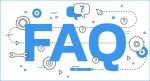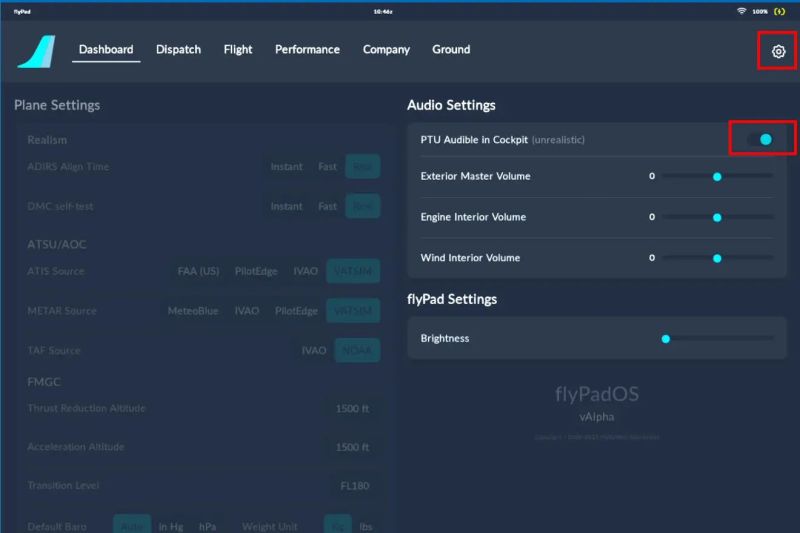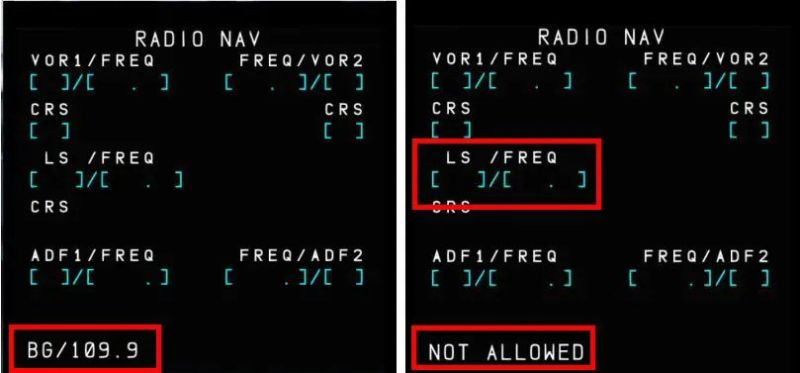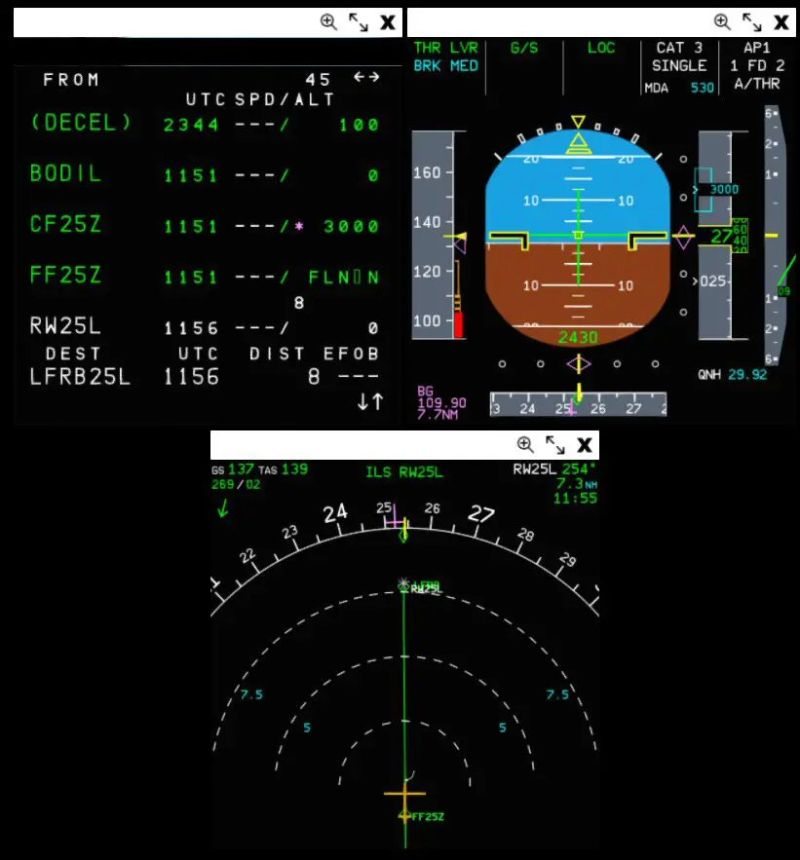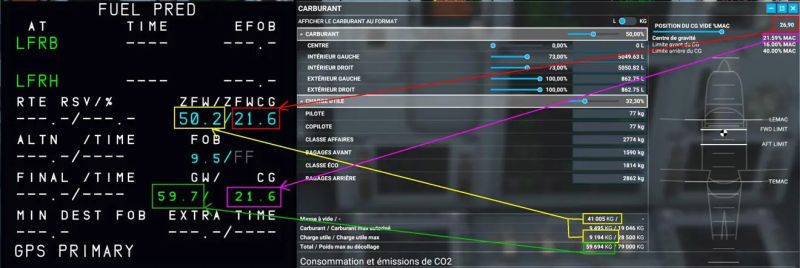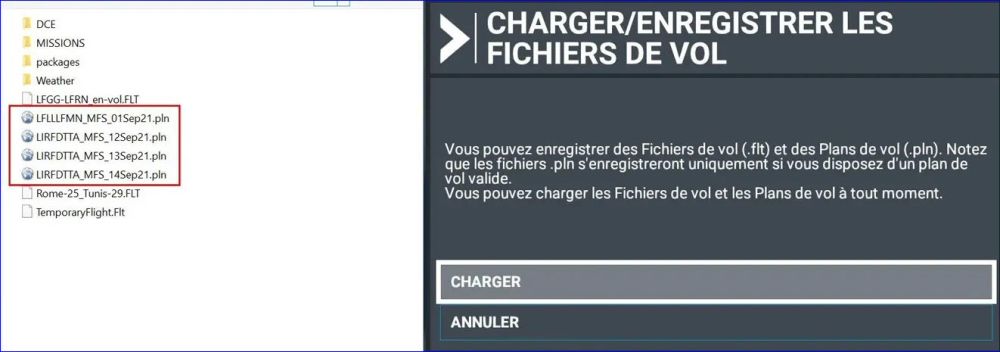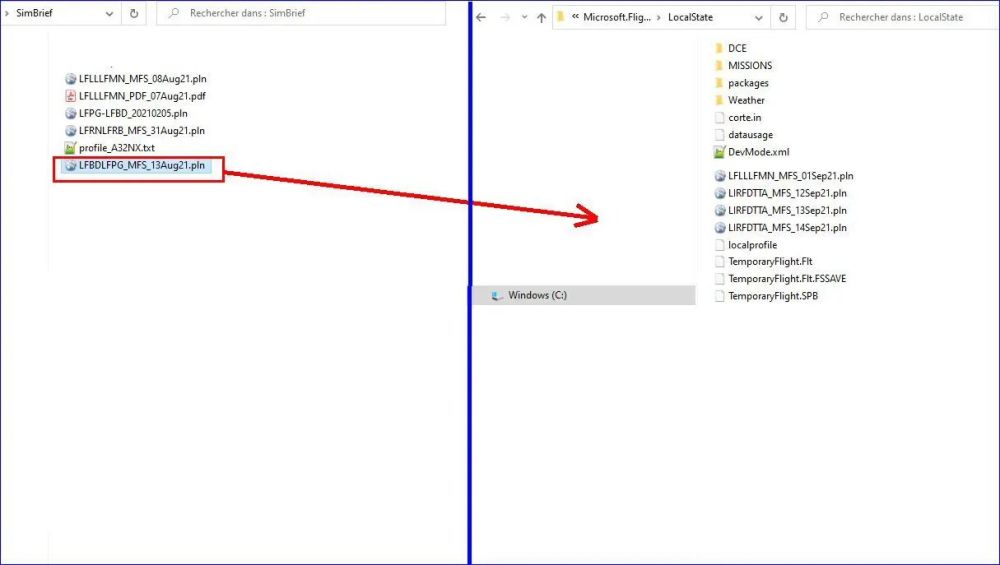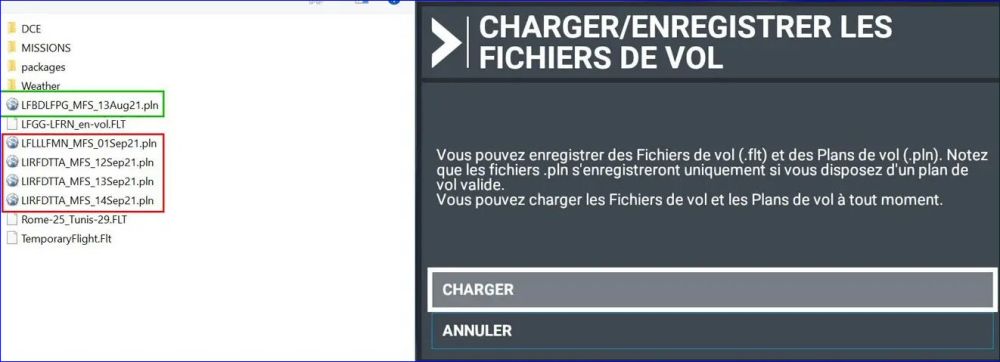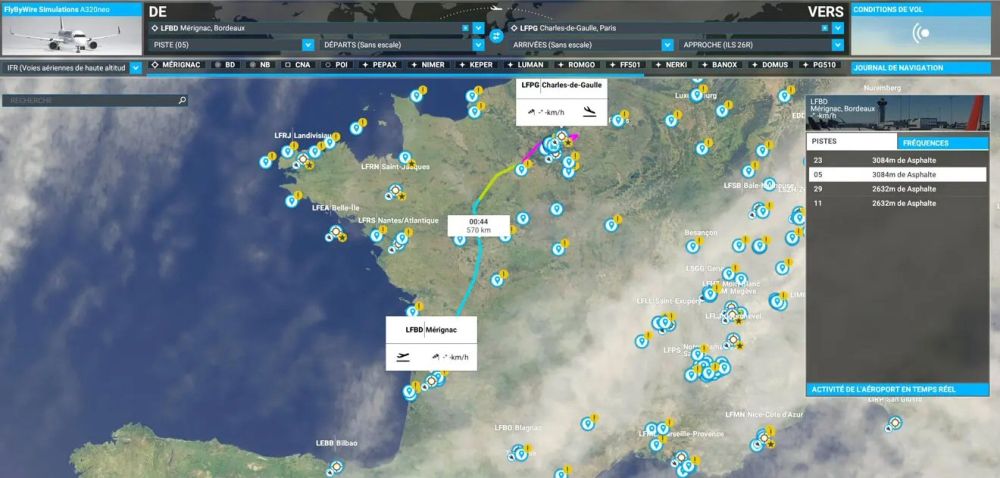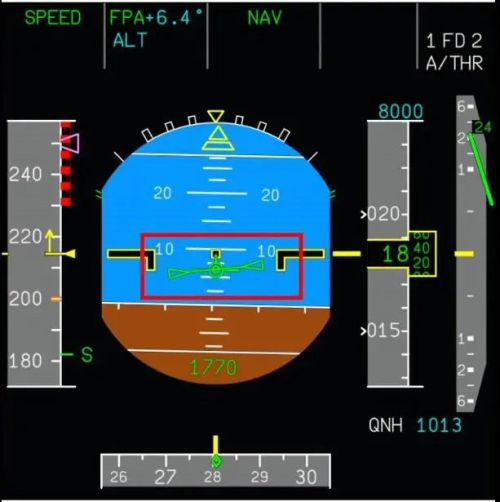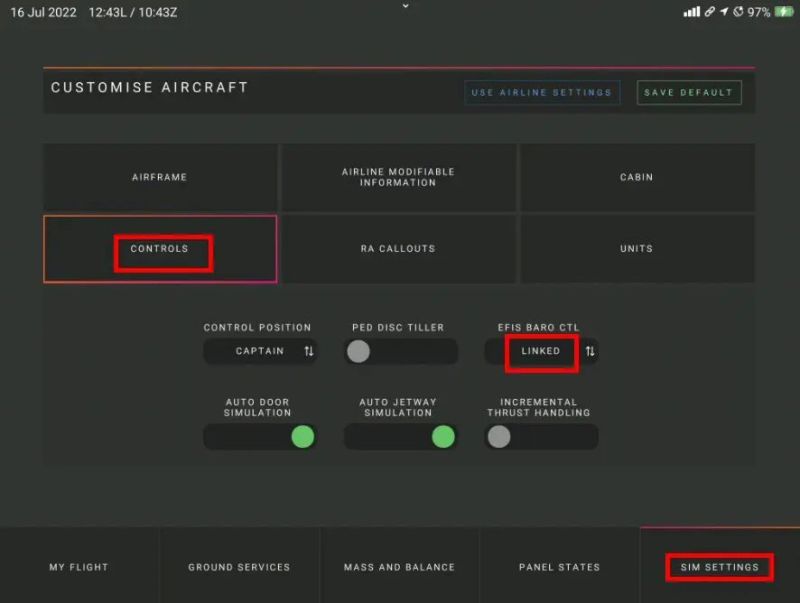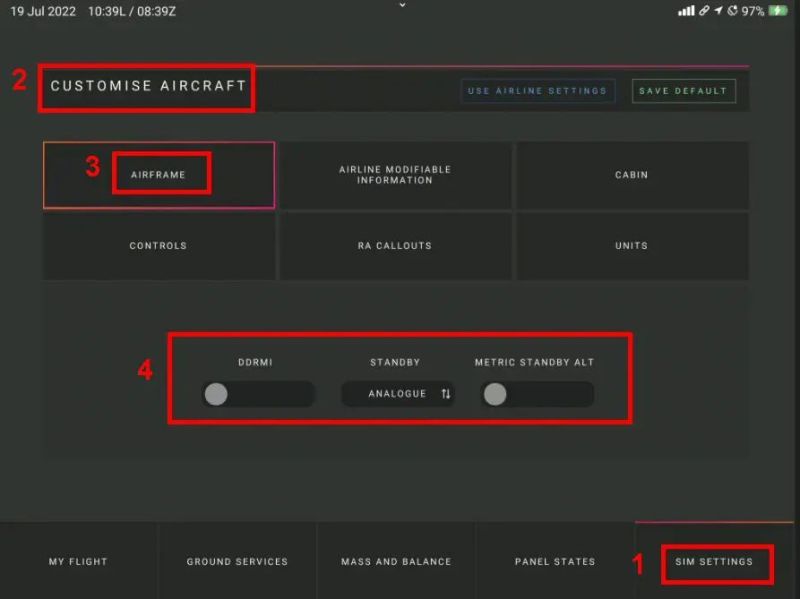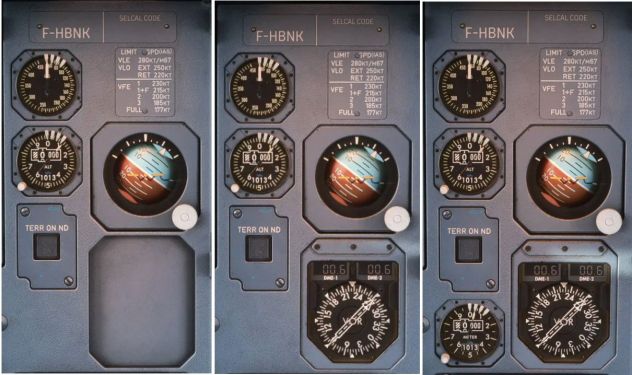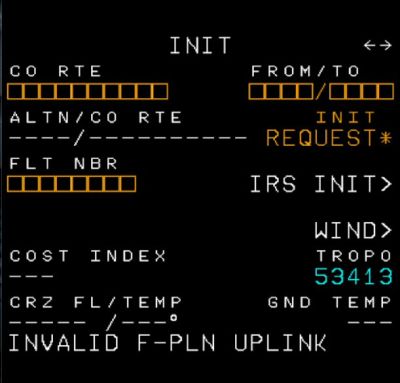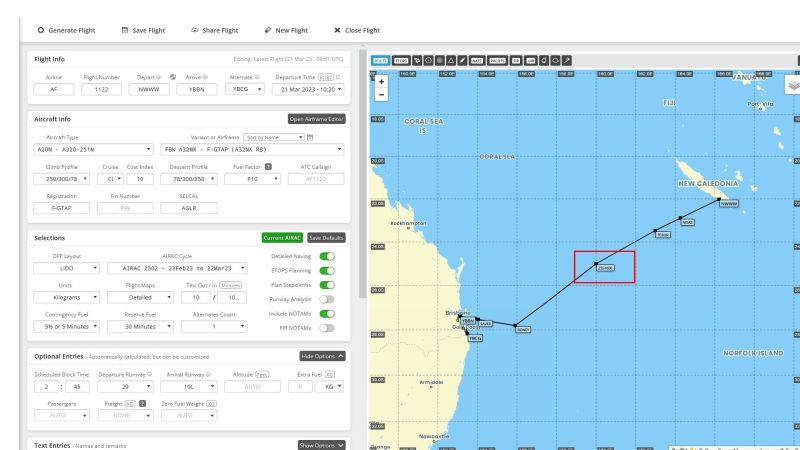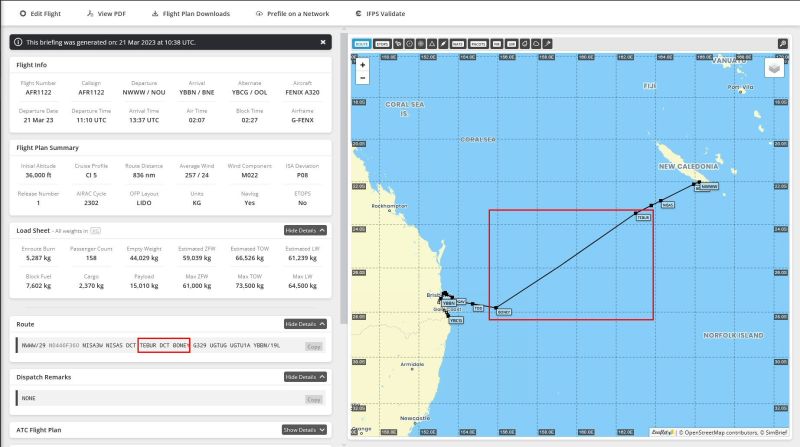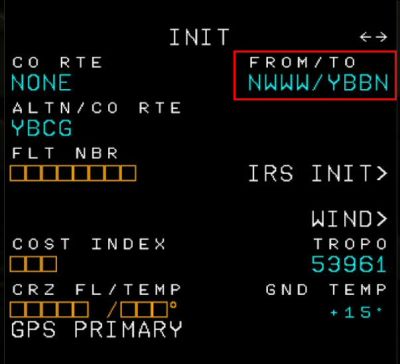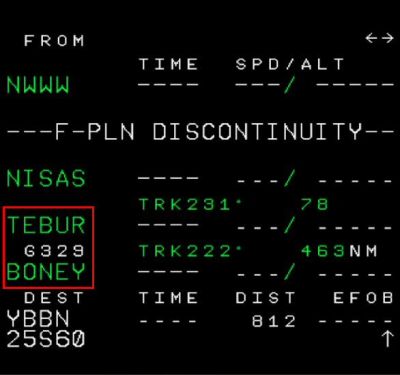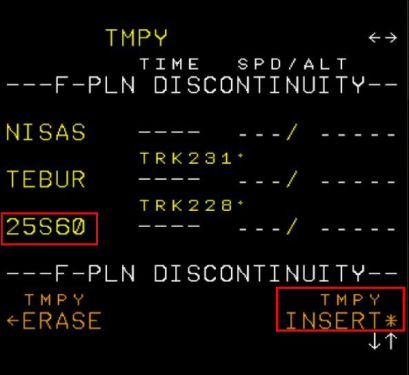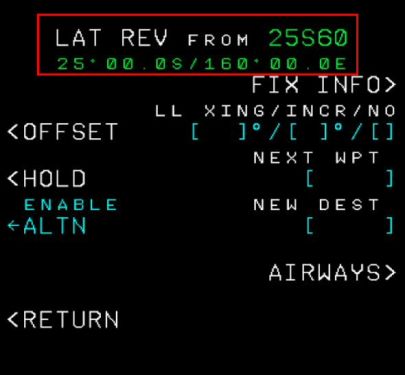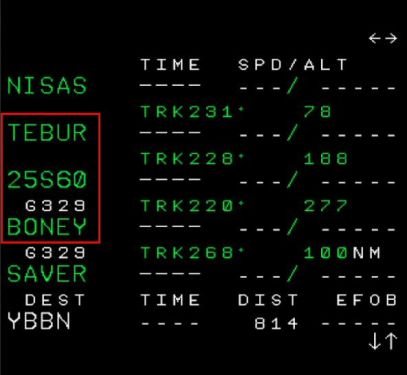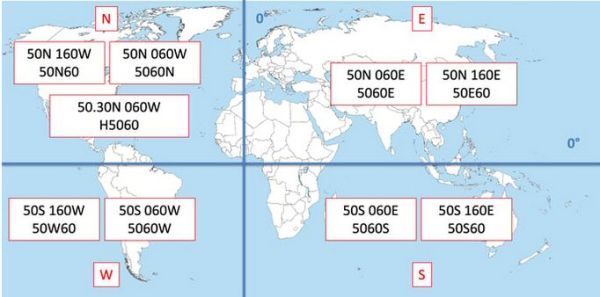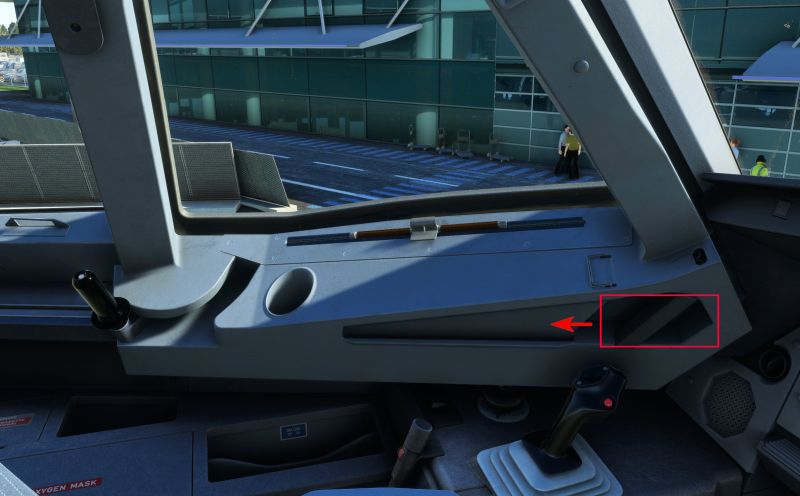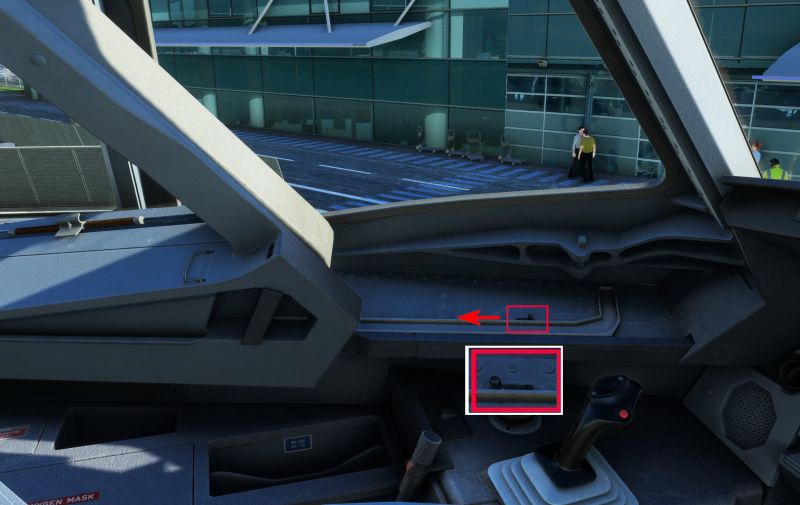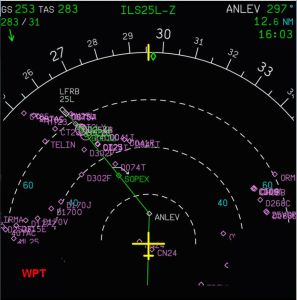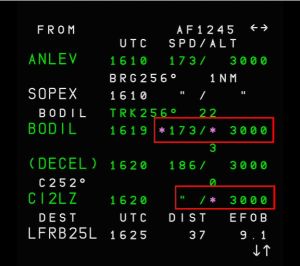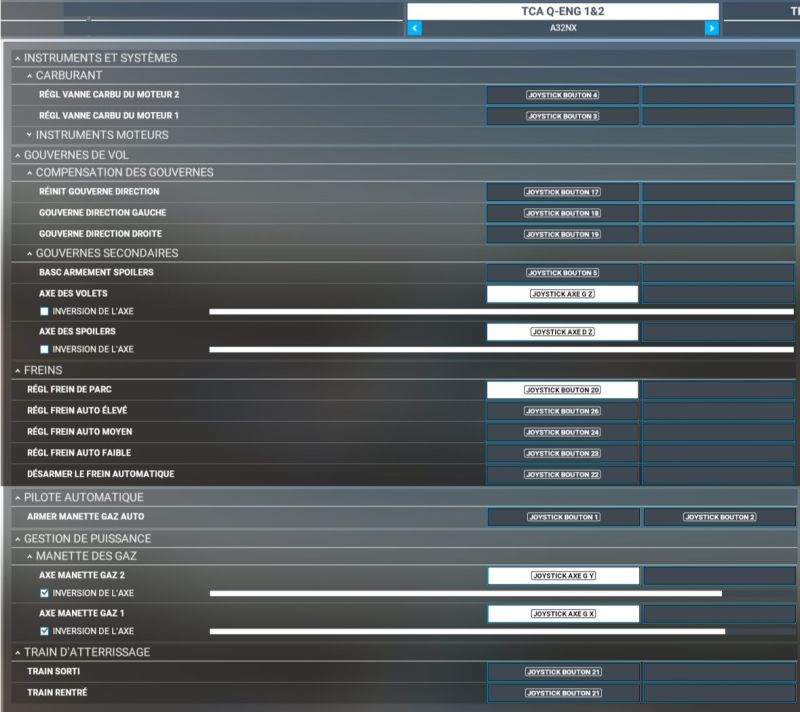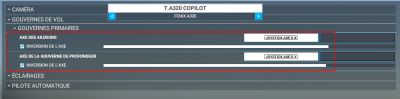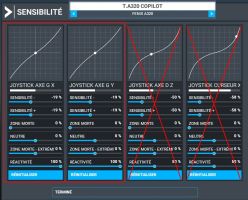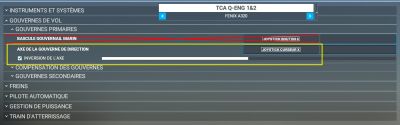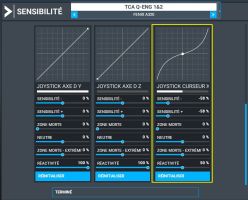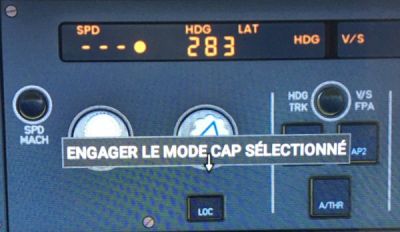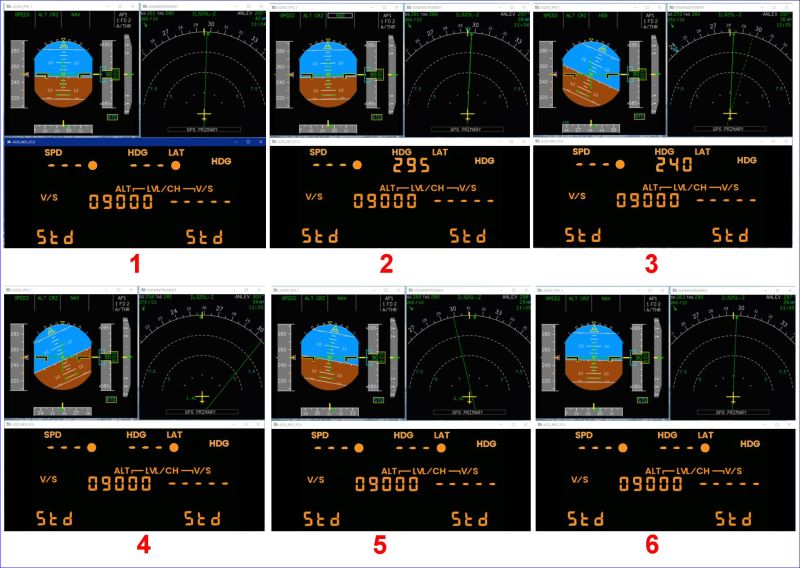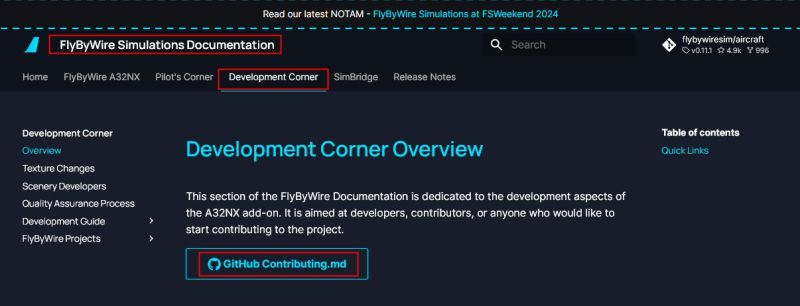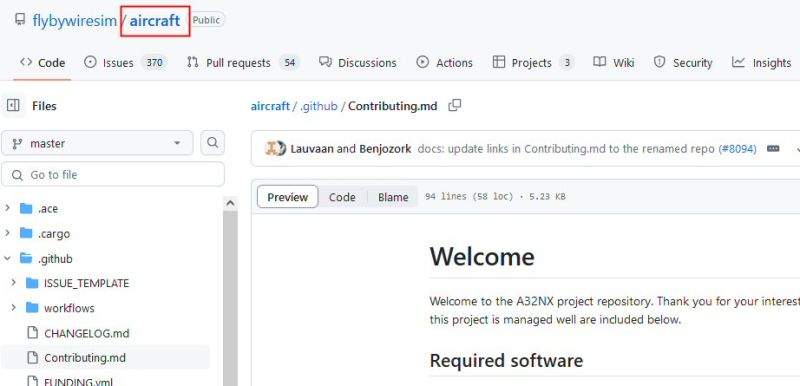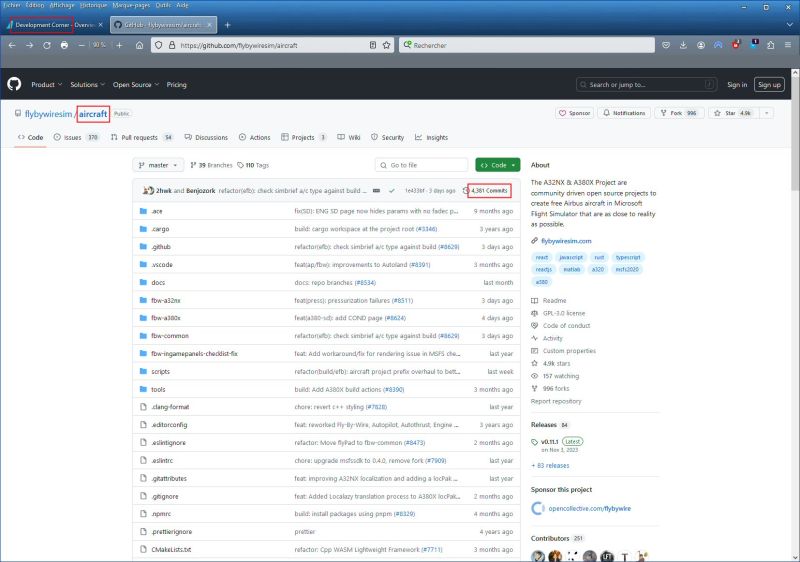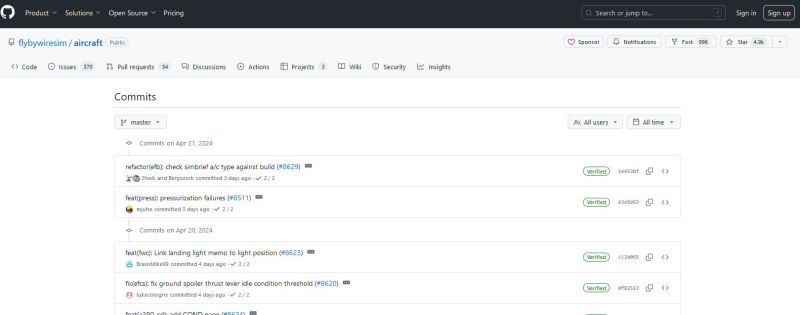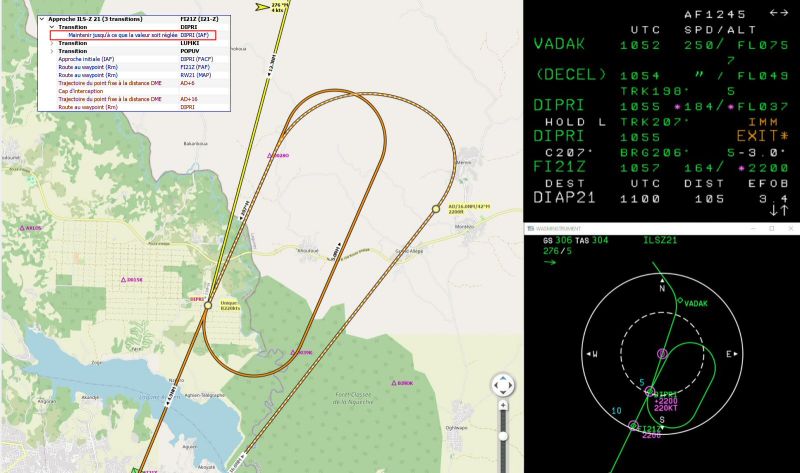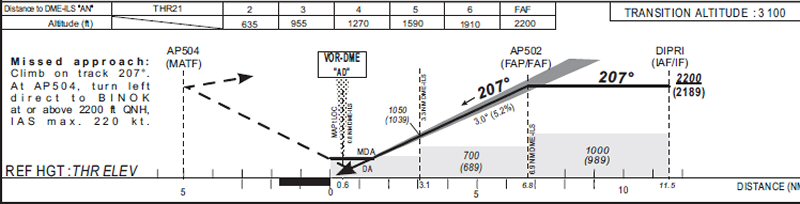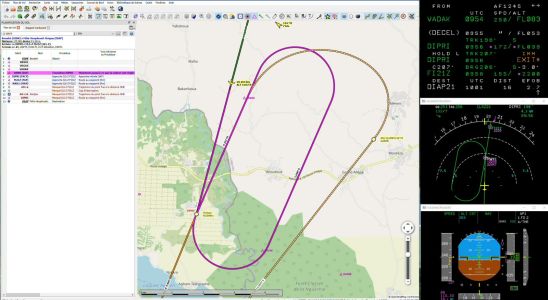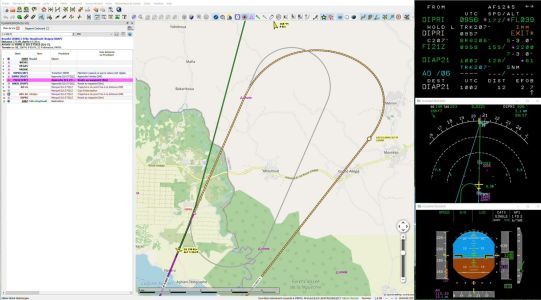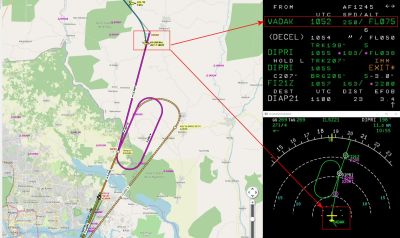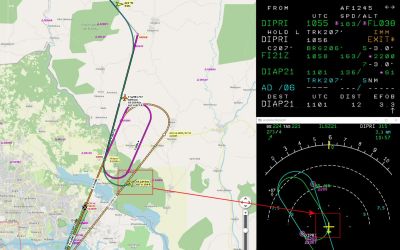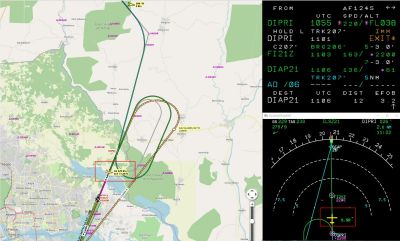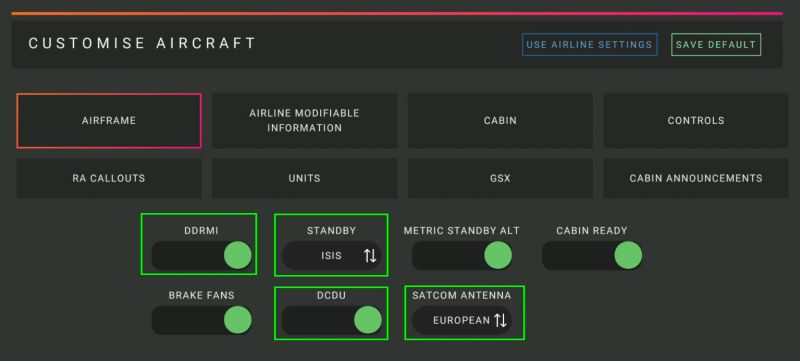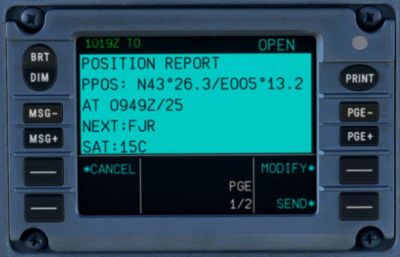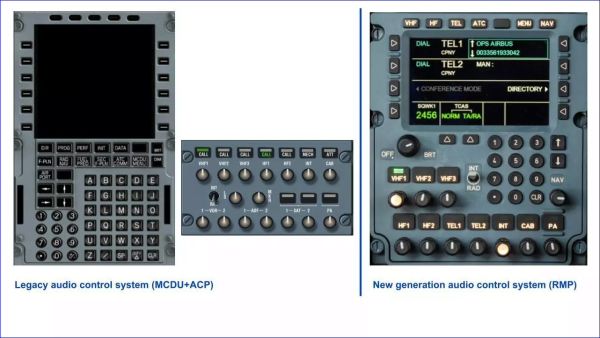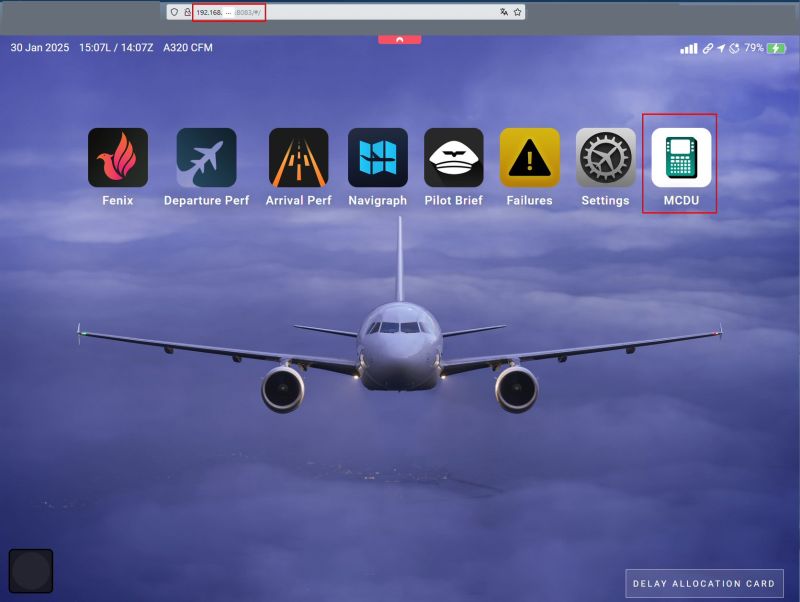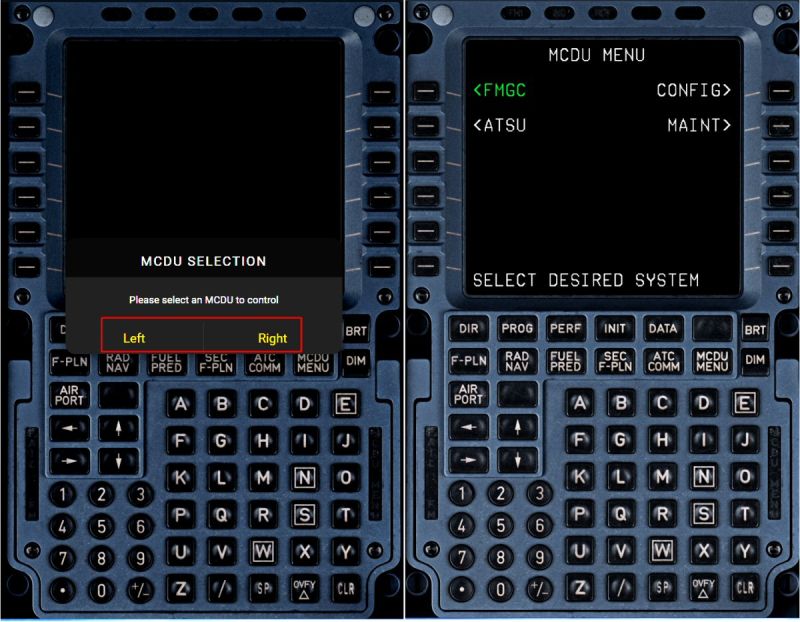« FAQ A320 » : différence entre les versions
| (11 versions intermédiaires par le même utilisateur non affichées) | |||
| Ligne 9 : | Ligne 9 : | ||
|modif = '''6 février 2024''' | |modif = '''6 février 2024''' | ||
|de = Pacha35 | |de = Pacha35 | ||
|nombre = ''' | |nombre = '''17''' | ||
|sommaire = visible | |sommaire = visible | ||
|visible = public | |visible = public | ||
| Ligne 37 : | Ligne 37 : | ||
{| class="wikitable" style="margin: auto;" | {| class="wikitable" style="margin: auto;" | ||
|+ Autres pages | |+ Autres pages | ||
! A320 !! Autres avions !! Logiciels externes !! MSFS-Windows !! Divers | ! A320 !! Autres avions !! Logiciels externes !! MSFS-Windows !! FS2024 !!Divers | ||
|- | |- | ||
| [[FAQ_A320|Accès page]]|| [[FAQ_autres_avions|Accès page]]|| [[FAQ_logiciels_externes|Accès page]]|| [[FAQ_MSFS_Windows|Accès page]]|| [[FAQ_divers|Accès page]] | | [[FAQ_A320|Accès page]]|| [[FAQ_autres_avions|Accès page]]|| [[FAQ_logiciels_externes|Accès page]]|| [[FAQ_MSFS_Windows|Accès page]]|| [[FAQ_FS2024|Accès page]]|| [[FAQ_divers|Accès page]] | ||
|} | |} | ||
<br> | <br> | ||
| Ligne 331 : | Ligne 331 : | ||
<hr> | <hr> | ||
=== A320 Fenix : suppression du tiller === | === A320 Fenix : suppression du tiller === | ||
la gestion du tiller (handwheel)ne semble pas très au point | Suivant les manettes que l'on utilise, la gestion du tiller (handwheel) ne semble pas très au point. Les défauts du joystick Airbus de Thrustmaster rendent la fonction torsion totalement inutilisable (une correction technique existe, '''c[https://www.youtube.com/watch?v=e0lc5TOjZmQ&t=276s f cette vidéo]'''). | ||
Si on a le matériel palonnier (T-rudder de Thrustmaster par exemple), on peut se passer de la torsion du joystick. | Si on a le matériel palonnier (T-rudder de Thrustmaster par exemple), on peut se passer de la torsion du joystick. | ||
Voilà en images, pour faire un roulage correct avec cet avion (et en l'état de ce joystick), comment supprimer le tiller. | Voilà en images, pour faire un roulage correct avec cet avion (et en l'état de ce joystick), comment supprimer le tiller. | ||
| Ligne 342 : | Ligne 342 : | ||
Le roulage en est grandement facilité. | Le roulage en est grandement facilité. | ||
<br> | |||
<hr> | |||
=== A320 : Mode "managé" et mode "sélecté", utilisation de la souris=== | === A320 : Mode "managé" et mode "sélecté", utilisation de la souris=== | ||
| Ligne 423 : | Ligne 425 : | ||
<br> | <br> | ||
<hr> | <hr> | ||
=== Fenix | === A320 Fenix : EFB - page Customize === | ||
Nous regardons ici le contenu de cette page de l'EFB du Fenix : "Customize Aircraft", onglet "AIRFRAME".<br> | Nous regardons ici le contenu de cette page de l'EFB du Fenix : "Customize Aircraft", onglet "AIRFRAME".<br> | ||
| Ligne 451 : | Ligne 453 : | ||
<div align="center">[[File:04_SATCOM.jpg|300px]] [[File:04_SATCOM_3.jpg|600px]]</div> | <div align="center">[[File:04_SATCOM.jpg|300px]] [[File:04_SATCOM_3.jpg|600px]]</div> | ||
<br> | |||
<hr> | |||
=== A320 Fenix : remote MCDU === | |||
Avec les versions actuelles de cet avion, pour avoir le MCDU<ref>MCDU (Multifunctional Control and Display Unit) : dispositif permettant le dialogue entre le pilote et le FMS (Flight Management System)</ref> sur un autre écran, un autre ordinateur (PC, Mac...) ou une tablette, il suffit, une fois l'avion en place (tarmac, piste), d'entrer dans un navigateur l'adresse locale suivante : | |||
'''192.168.x.xx:8083/#/mcdu''' | |||
en remplaçant x.xx par le complément d'adresse locale du PC qui fait tourner le simu.<br> | |||
NB : pour trouver cette adresse locale, [[FAQ_divers#Trouver_son_IP_locale|voir cet article de la FAQ]] | |||
<br> | |||
La page suivante apparaîtra dans votre navigateur avec l'icône du MCDU qu'il suffit de cliquer. On doit choisir celui de droite ou celui de gauche (on peut, dans 2 fenêtres différentes du navigateur, avoir les deux). | |||
<br> | |||
[[File:Fenix_mcdu_01.jpg|800px|center]] | |||
<br> | |||
[[File:Fenix_mcdu_02.jpg|800px|center]] | |||
<br> | |||
<hr> | |||
=== Airbus : AP1 et AP2 === | |||
Les avions Airbus ont un double pilote automatique donc deux boutons pour les enclencher sur le panneau du FCU.<br> | |||
Dans quels cas sont ils utilisés ?<br> | |||
* l'AP1 est utilisé en vol normal par le commandant de bord (CPT, en place gauche) s'il est le PF (Pilote en Fonction), | |||
* l'AP2 est utilisé en vol normal par le co-pilote (OPL, en place droite) s'il est le PF, | |||
* l'AP1 et l'AP2 sont enclenchés après qu'on est validé l'approche (bouton APPR du FCU) pour une arrivée ILS. C'est la sécurité pour un atterrissage en automatique.<br> | |||
Dans le simulateur, il faut affecter un bouton (en principe sur le joystick) pour désenclencher immédiatement le ou les AP et reprendre les commandes en manuel.<br> | |||
Pour le joystick Airbus de Thustmaster, c'est comme sur le vrai avion, c'est le bouton rouge. | |||
<br><br> | |||
[[File:AP1-AP2_02.jpg|800px|center]] | |||
Exemple concret d'une approche ILS CAT III sur Brest (temps complètement bouché) :<br> | |||
<br> | |||
[[File:AP1-AP2_01.jpg|800px|center]] | |||
== <div style="color:navy;"><FONT face="arial"> Notes et références</font></div> == | == <div style="color:navy;"><FONT face="arial"> Notes et références</font></div> == | ||
[[Catégorie:MSFS]] | [[Catégorie:MSFS]] | ||
[[Catégorie:FAQ]] | [[Catégorie:FAQ]] | ||
Version actuelle datée du 24 mars 2025 à 17:13
| La FAQ de Simvol | |
|---|---|

| |
| Cockpit de l'A320 | |
| Objet | Questions-réponses |
| Sujet | Utilisation FS2020 |
| Créé le | 25 février 2023 |
| Par | Pacha35 |
| Modifié le | 6 février 2024 |
| Par | Pacha35 |
| Articles | 17 |
| Sommaire | visible |
| Visibilité | public |
| Modifiable par | administrateurs |
| Références | |
| Site | cliquez ici |
| Page FB | cliquez ici |
| Groupe FB | cliquez ici |
| Contact | cliquez ici |
| A320 | Autres avions | Logiciels externes | MSFS-Windows | FS2024 | Divers |
|---|---|---|---|---|---|
| Accès page | Accès page | Accès page | Accès page | Accès page | Accès page |
Les avions : A320
Le son du PTU[1]
Ce son très caractéristique des Airbus A320, s'entend toujours au démarrage de 2ème moteur (en fait le moteur 1) quand on est passager, peu quand on est dans le cockpit.
Toutefois, FBW l'a intégré dans son module A32NX[2].
Pour l'entendre, lors d'un démarrage en "Cold & Dark"[3], il faut aller sur l'EFB (la tablette sous la fenêtre du Cdt) et cliquer sur l'icone paramètres (roue dentée en haut à droite).
On a ainsi accès au menu suivant qu'il suffit de compléter :
L'A320, le module A32NX et l’ILS
Grâce au module A32NX développé par FlyByWire, l'Airbus A320 Néo de FS2020 devient de jour en jour plus proche du réel.
Il reste bien sûr des imperfections qui seront corrigées dans le temps ou qu'on peut détourner pour le moment.
C'est le cas de l'affichage de l'ILS sur le PFD.
Si vous rentrez votre plan de vol directement au MCDU avec une arrivée ILS, pas de problème, tout se passe bien et la fréquence ILS est bien intégrée.
Si vous récupérez votre plan de vol via un générateur ou si vous l’entrez par la page "Carte du monde", l'ILS qui est décrit dans votre procédure d'arrivée est bien présent dans le MCDU, mais sa fréquence est absente et il n'apparaîtra pas sur votre PFD lors de l'approche finale.
Solution évidente : il faut entrer cette fréquence dans la page RAD/NAV du MCDU.
Exemple avec l'ILS de Brest Guipavas (LFRB) :
- impossible d'entrer le code et la fréquence,
- rentrer le code seul (ce qui se fait en réel) : ça ne passe pas,
- rentrer la fréquence seule (précédée du /) : non plus.
Dernier essai : rentrer la fréquence seule sans le / devant (ce qui n'est pas habituel) : ça marche !
Et lors de l'approche, tout se passe bien comme le montre la vue ci-dessous :
Le plan de chargement de l'A320 Neo
Dans l'introduction des éléments du plan de vol dans le MCDU, avant le roulage, il faut compléter la page "INIT-2" (ou "FUEL PRED").
C'est dans cette page que l'on va indiquer les masses et le centrage du vol en cours.
Dans FS2020, les informations de charge et de centrage sont données (et modifiables) en cliquant sur l'icône ci-dessous :
Cet icône affiche toutes les informations sur les masses :
- avion vide
- charge utile (équipage, passagers, bagages)
- carburant
Et le centrage (maquette d'avion).
Vous avez un exemple dans la partie droite de l'image ci-dessous.
Avec ces informations (partie droite de l'image ci-dessous), on complète donc la page FUEL PRED (partie gauche de l'image).
Les indications entourées de rouge et de jaune sont à introduire dans le MCDU, les flèches montrent les informations calculées automatiquement.
Ajout d'un plan de vol lorsque FS2020 est déjà en mémoire
Il peut arriver d'avoir préparé un plan de vol au format ".pnl" et de ne pas l'avoir mis à la bonne place pour l'utiliser dans FS2020.
Tout d'abord, quelle est la bonne place ?
Les fichiers plans de vol compatibles FS2020 ont le suffixe .pnl et sont placés dans le dossier suivant :
C:\Users\votre nom d'utilisateur\AppData\Local\Packages\Microsoft.FlightSimulator_indice windows\LocalState
Vous lancez FS2020 et au moment de charger le plan de vol "LFBDLFPG_MFS_13Aug21.pln", il n'y est pas.
Si vous êtes en mode "fenêtre" ou si vous avez un 2ème écran, vous pouvez lancer l'explorateur de fichiers de Windows et ainsi copier le fichier voulu à la bonne place dans le dossier "LocalState".
En vous repositionnant sur le bouton "Charger/Enregistrer" vous trouverez le fichier .pnl ajouté et pourrez ainsi l'utiliser immédiatement :
NB : le bouton "Charger/Enregistrer" se trouve, à partir de la carte du monde, de la façon suivante :
A32NX : monter avec une pente imposée
Quand on crée son plan de vol, on ne s'occupe pas, en principe, de la pente de montée de l'avion, ça se passe très bien automatiquement.
Mais s'il arrive que l'on doive respecter une pente (obstacle, par exemple), on peut la forcer sur le FCU[4] de l'A320 avec les encadrés en rouge :
Deux actions sont à faire :
1- appuyer sur le bouton "HDG TRK" ce qui fait passer l'affichage au-dessus de "HDG V/S" en "TRK FPA"
2-tourner le rotacteur "Push to Level Off" pour afficher la pente en °
En vol mettre le PA 1 ou 2 sur ON : l'avion suivra bien la trajectoire du MCDU et la pente sera conservée tant que l'affichage ne sera pas modifié.
Coupler les indicateurs barométriques sur l'A320 Fenix
Comme dans la réalité, les 2 indicateurs barométriques (baros pour les intimes) sont indépendants. Comme dans la réalité, si celui du "captain" affiche une pression différente de celui du "first officer", une alerte se déclenche et il faut les synchroniser.
Comment ?
Via l'EFB[5], page d'accueil, onflet "SIM SETTINGS" puis bouton "CONTROLS" et enfin selectionner "LINKED" dans la case "EFIS BARO CTL"
A320 Fenix : Integrated Standby Indicators System
L'A320 de FENIX offre plusieurs possibilités d'affichages pour le Standby Indicator. Elles se choisissent dans la page EFB "AIRFRAME".
En fonction des choix faits au n°4 de l'image ci-dessus, vous obtiendrez l'un des 7 affichages suivants :
A320 Fenix - INIT REQUEST : problème (oceanic waypoints)
Ce plan de vol créé par Simbrief :
NWWW/11 N0442F380 NISA3E NISAS DCT TEBUR DCT 25S160E DCT BONEY G329 UGTUG UGTU1X YBBN/01R
génère l'erreur suivante quand on veut le charger dans le MCDU via le bouton "INIT REQUEST*".
Sa particulartité est qu'il est "trans océanique" et comporte un waypoint à codification spéciale (en rouge).
Ce problème avec l'A320 Fenix est connu depuis sa sortie. Les points de coordonnées longitude/latitude - 25S160E - générés par Simbrief ne sont pas au format voulu pour que Fenix les accepte.
L'A320 Fenix s'attend à recevoir le format de coordonnées Arinc 424 "Shorthand"[6] (CF ce site pour les détails).
Il faut donc les convertir soi-même.
A noter qu'il est rare que le format océanique soit absolument égal au format Shorthand pour les coordonnées dans les plans de vol.
Voici la solution proposée par Simon Page sur notre groupe Facebook
1. Avant de générer le plan de vol simbrief, vérifier s'il y a un point "coordonnées". S'il y en a un, le noter (et aussi l'endroit où il se trouve) et l'enlever de la route. Ici on noterait le point 25S160E qui est suivant TEBUR.
2. Effacer le point coordonnées dans la route, puis générer le plan de vol Simbrief normalement.
3. Ouvrir MSFS et charger l'A320 Fenix.
4. Charger le plan de vol avec "INIT REQUEST*". Le plan de vol se chargera normalement.
5. Convertir le point coordonnées en format Shorthand. Ici, 25S160E devient 25S60.
6. Aller dans la page F-PLN, insérer le point au bon endroit, donc saisir 25S60 et cliquer à côté de BONEY pour l'insérer avant.
7. Gérer les discontinuités s'il y a lieu.
8. Recommandé : une fois le fpln uplink effectué dans l'A320 Fenix, régénérer le plan de vol Simbrief en incluant le point coordonnées pour que le OFP soit complet et valide.
Contacté, le support Simbrief nous donne la réponse suivante qui confirme l'analyse de Simon Page :
This is a Fenix issue. Their importer doesn’t handle custom lat/long waypoints. Since they are simply downloading the raw SimBrief data (and not their own format like some other add-ons), there isn’t anything we can do on our end to handle this. They simply need to update their importer[7].
Related forum topic here I think: Oceanic WP Fenix A320
Et le résultat est probant : en suivant son plan de correction
Le plan initial de Simbrief
Suppression du point litigieux (25S160E) et génération du plan de vol
Chargement du plan de vol dans le MCDU de l'A320 Fenix
Création du waypoint 25S60 : le plan de vol est correct et le WP 25S60 a bien les coordonnées voulues
Et pour ceux qui veulent aller plus loin : la table des ARINC 424 "Shorthand", valeurs attendues par l'A320 Fenix avec un document explicatif (en français) téléchargeable ICI.
A320 Fenix : manipulation des fenêtres du cockpit
L'A320 comme d'autres avions de ligne, a des fenêtres qui s'ouvrent de chaque côté du cockpit. Leur manipulation n'est pas complexe, mais comme elles sont équipées de dispositifs de sécurité et de blocage, voici comment les ouvrir et les fermer avec la souris.
Pour ouvrir
fig 1 : appuyer sur le bouton de déverrouillage ce qui désengage la fenêtre
Fig 2 : avec la poignée, glisser la fenêtre vers la gauche pour l'ouvrir
Pour fermer
Fig 3 : glisser le loquet de blocage vers la gauche
Fig 4 : avec la poignée glisser la fenêtre en butée vers la droite (1) puis appuyer sur le bouton (2) pour verrouiller la fenêtre
Fig 5 : la fenêtre est à nouveau fermée et verrouillée.
A320 : affichages sur le ND
Le tableau de bord de l'A320 comporte plusieurs écrans dont le ND (Navigation Display) qui permet d'afficher et de suivre le plan de vol.
En haut du tableau de bord, de part et d'autre du FCU (Pilote Automatique), il y a une série de 5 boutons poussoirs qui permettent de compléter les affichages du ND.
Voici les 5 affichages possibles par l'intermédiaires des boutons "CSTR, WPT, VOR D, NDB, APT"
L'affichage des contraintes (CSTR) incluses dans le plan de vol est le plus permanent surtout dans les phases de départ et d'arrivée.
A320 : nombre en haut ou en bas de l'altimètre du PFD
En descente, l'A320 préconise un plan de descente optimum. Si ce plan de descente n'est pas respecté, une information numérique est affichée.
Dans l'image du PFD ci-dessus, le nombre "78" indique que l'on est 7800 pieds en dessous du plan idéal de descente.
Si le même chiffre avait été en bas de l’échelle, on aurait été 7800 pieds au dessus du plan idéal.
La logique, dans ce type de situation, ce serait que l’avion prenne la vitesse la plus basse de l’échelle autorisée (trait magenta à 269 kt pour cette copie d’écran) pour diminuer au maximum le taux de chute et réduire l’écart de plan.
Attention, ce n’est pas toujours bien simulé.
A32NX : exemple de paramétrage du TCA Airbus de Thrustmaster
Ceci est un exemple qui a fait ses preuves. D'autres paramétrages sont possibles, à chacun de voir.
A320 Fenix : suppression du tiller
Suivant les manettes que l'on utilise, la gestion du tiller (handwheel) ne semble pas très au point. Les défauts du joystick Airbus de Thrustmaster rendent la fonction torsion totalement inutilisable (une correction technique existe, cf cette vidéo). Si on a le matériel palonnier (T-rudder de Thrustmaster par exemple), on peut se passer de la torsion du joystick. Voilà en images, pour faire un roulage correct avec cet avion (et en l'état de ce joystick), comment supprimer le tiller.
Le roulage en est grandement facilité.
A320 : Mode "managé" et mode "sélecté", utilisation de la souris
Pour rendre les actions sur la souris visibles et commentées, il faut modifier les paramètres suivants dans le gestionnaire de commandes :
Photos d'écrans pour montrer la flèche de la souris avec le texte de la fonction :
- "Géré" ou "managé", c'est la PA qui gère la fonction
- "Sélectionné" ou "Sélecté", c'est le pilote qui gère la fonction
On peut ainsi contrôler que la souris effectue bien les actions voulues (élimination des risques de doublons)
Que ce passe-t-il en vol ?
Ci-dessous une série de vues d'écran pour montrer les actions sur le FCU (partie basse de chaque image) et leur répercussion sur le vol.
- image 1 : vol sous PA, altitude de croisière,SPD et HDG "managés" (point ambre)
- image 2 : appui sur la souris flèche vers le bas pour passer en mode "sélecté" : le HDG n'est plus managé (suppression du point ambre)
- image 3 : modification du HDG, l'avion part en virage pour prendre le nouveau cap
- image 4 : avec la souris flèche vers le haut, on se remet en mode "managé"
- image 5 ; l'avion prend un cap pour retrouver la route du plan de vol
- image 6 : route récupérée, le vol est sous contrôle du FCU
Tout fonctionne donc correctement et, bien que l'avion est sous plan de vol géré par le PA, le pilote peut prendre la main en cas de nécessité ou de demande du contrôle aérien.
Pour info, conformément aux préconisations de MSFS, dans cet exemple, la souris est "par défaut" dans le gestionnaire de commande.
A320 : retrouver le contenu détaillé des mises à jour de l'A32NX
L'installateur de FBW ne fournit pas d'informations sur les mises à jour.
Le site de FBW donne une description du contenu des versions STABLESs, pas des versions DEV.
Pour savoir ce qui a été modifié, corrigé ou ajouté dans un version DEV, il faut suivre le processus suivant :
- se connecter à la page "Documentation de FBW : FBW documentation
- se connecter au menu "Development Corner"
- cliquer sur le bouton "GitHub Contributing.md"
- cliquer sur "aircraft" en haut à gauche
- cliquer sur "Commits" pour afficher la liste des nouveautés
A320 Fenix : hippodrome inclus dans une procédure d'approche
- NEW -
Il existe des procédures d'approche incluant un circuit d'attente (hippodrome) dans une transition. Le comportement de l'avion est fonction des spécifications et des contraintes du circuit d'attente.
Voici un test fait sur une arrivée "ILS Z 21" à Abidjan (DIAP) avec la transition DIPRI qui intègre un circuit d'attente.
Sur l'écran du ND[8] (en mode plan), on voit la lettre D cerclée en magenta qui indique la décélération automatique et l'activation automatique du mode Approche juste avant d'entrer dans l'hippodrome.
Le point d'entrée DIPRI a 2 contraintes : être proche de 2200 ft et être à 220 kts.
Lors du passage du point D, deux cas de figures :
- l'avion est dans le cône de l'ILS (ou en dessous) et vous êtes à 220 kts : le PA gère une approche directe sans passer par l'hippodrome.
- L'avion est au-dessus du plan (mais en dessous du FL110), le PA gère un passage par l'hippodrome pour en sortir automatiquement une fois les contraintes réalisées sans avoir à appuyer sur le bouton IMM EXIT.
A320 Fenix : EFB - page Customize
Nous regardons ici le contenu de cette page de l'EFB du Fenix : "Customize Aircraft", onglet "AIRFRAME".
Cet onglet fait référence à 4 dispositifs nommés par des acronymes par toujours explicites. En voici le détail :
- DDRMI [9]
Ce module implémente l'indicateur radiomagnétique numérique de distance (DDRMI) dans tous ses détails. Il affiche le cap magnétique, les relèvements magnétiques VOR 1 et VOR 2, les relèvements magnétiques ADF 1 et ADF 2 et les distances DME 1 et DME 2. Il dispose de deux aiguilles pour chacune desquelles vous pouvez choisir d'afficher le relèvement VOR ou ADF à l'aide des boutons de sélection situés au bas de l'instrument. Le côté gauche (aiguille en pointillés) correspond au VOR 1 ou à l'ADF 1. Le côté droit (aiguille à double ligne) correspond au VOR 2 ou à l'ADF 2. En haut de l'instrument, la distance DME 1 (à gauche) et la distance DME 2 (à droite) sont affichées. Des indicateurs de panne indiquent l'état de non-fonctionnement des indications respectives.
- ISIS [10]
Le système ISIS est un instrument électronique destiné à servir de secours en cas de panne de l'instrumentation standard d tableau de bord, permettant aux pilotes de continuer à recevoir des informations clés liées au vol.
- DCDU [11]
Le DCDU est utilisé par les pilotes pour communiquer avec le contrôle aérien (ATC) au moyen de messages texte au lieu de la radio vocale.
- SATCOM [12]
Ce dispositif est appelé à remplacer tout le système de communication des avions modernes. Il s'utilse soit avec une nouvelle console rédio disposant d'un écran, soit via le MCDU et la console radio standard.
Il ne semble pas opérationnel sur le Fenix A320 bien que l'antenne soit visible sur le haut du fuselage.
A320 Fenix : remote MCDU
Avec les versions actuelles de cet avion, pour avoir le MCDU[13] sur un autre écran, un autre ordinateur (PC, Mac...) ou une tablette, il suffit, une fois l'avion en place (tarmac, piste), d'entrer dans un navigateur l'adresse locale suivante :
192.168.x.xx:8083/#/mcdu
en remplaçant x.xx par le complément d'adresse locale du PC qui fait tourner le simu.
NB : pour trouver cette adresse locale, voir cet article de la FAQ
La page suivante apparaîtra dans votre navigateur avec l'icône du MCDU qu'il suffit de cliquer. On doit choisir celui de droite ou celui de gauche (on peut, dans 2 fenêtres différentes du navigateur, avoir les deux).
Airbus : AP1 et AP2
Les avions Airbus ont un double pilote automatique donc deux boutons pour les enclencher sur le panneau du FCU.
Dans quels cas sont ils utilisés ?
- l'AP1 est utilisé en vol normal par le commandant de bord (CPT, en place gauche) s'il est le PF (Pilote en Fonction),
- l'AP2 est utilisé en vol normal par le co-pilote (OPL, en place droite) s'il est le PF,
- l'AP1 et l'AP2 sont enclenchés après qu'on est validé l'approche (bouton APPR du FCU) pour une arrivée ILS. C'est la sécurité pour un atterrissage en automatique.
Dans le simulateur, il faut affecter un bouton (en principe sur le joystick) pour désenclencher immédiatement le ou les AP et reprendre les commandes en manuel.
Pour le joystick Airbus de Thustmaster, c'est comme sur le vrai avion, c'est le bouton rouge.
Exemple concret d'une approche ILS CAT III sur Brest (temps complètement bouché) :
Notes et références
- ↑ PTU (Power Transfer Unit) : dispositif de transfert de la puissance hydrolique d'un système vers un autre. S'entend surtout pour le démarrage du deuxième moteur
- ↑ A32NX : A320 Neo créé par Fly By Wire (FBW) pour MSFS. Cet avion très abouti est gratuit
- ↑ "Cold and Dark" : processus de démarrage d'un avion totalement éteint, batteries coupées
- ↑ FCU (Flight Control Unit) : pilote automatique
- ↑ EFB (Electronic Flight Bag) : tablette d'aide technique pour les pilotes
- ↑ Arinc 424 "Shorthand" : [ce site]
- ↑ Traduction : Il s'agit d'un problème Fenix. Leur importateur ne gère pas les waypoints lat/long personnalisés. Puisqu'ils téléchargent simplement les données brutes de SimBrief (et non leur propre format comme certains autres modules complémentaires), nous ne pouvons rien faire de notre côté pour gérer cela. Ils doivent simplement mettre à jour leur importateur.
- ↑ ND (Navigation Display) : visualisation des paramètres de route (plan de vol, points de cheminement, balises radio, etc)
- ↑ DDRMI : Digital Distance Radio Magnetic Indicator
- ↑ ISIS :Integrated standby instrument system
- ↑ DCDU : Datalink Control and Display Unit
- ↑ SATCOM : Satellite Communication
- ↑ MCDU (Multifunctional Control and Display Unit) : dispositif permettant le dialogue entre le pilote et le FMS (Flight Management System)